Mainos
 Onko navigointivalikoissa tylsää ja vaivalloista? Liian monta ohjelmaa selaamiseksi? Tarvitset selvästi hienon kantoraketin metsästääksesi puolestasi, ja siellä GNOME Tee tulee sisään.
Onko navigointivalikoissa tylsää ja vaivalloista? Liian monta ohjelmaa selaamiseksi? Tarvitset selvästi hienon kantoraketin metsästääksesi puolestasi, ja siellä GNOME Tee tulee sisään.
GNOME Do ei vain käynnistä sovelluksia, vaan suorittaa myös tiettyjä tehtäviä valitsemasi sovelluksen perusteella. Heitä seksikäs käyttöliittymä ja saat itsestäsi houkuttelevan, aikaa säästävän työkalun.
Unohda hiiri tai kosketuslevy, on aika tehdä asioita näppäimistöpohjaisesti.
Lataa ja asenna
GNOME Do on saatavana useimmille Linux Linuxin ja Ubuntun käytön aloittaminenOlet kiinnostunut siirtymisestä Linuxiin... mutta mistä aloitat? Onko tietokoneesi yhteensopiva? Toimivatko suosikkisovelluksesi? Tässä on kaikki mitä sinun täytyy tietää aloittaaksesi Linux. Lue lisää jakaumat lataa sivu ohjeet asennukseen arkistoista ja manuaalinen lataus. Voit myös käännä se lähteestä TAR GZ- ja TAR BZ2-tiedostojen kääntäminen ja asentaminen Ubuntu Linux -käyttöjärjestelmään Lue lisää jos erityistä distroasi ei ole luettelossa.
Jos käytät ubuntu 8 asiaa, jotka pitävät sinut paluusta takaisin UbuntulleLinux-maailmassa on tapahtumassa niin paljon GNOME Shellin uusista ominaisuuksista Plasma 5: n julkaisuun ja hämmästyttävään Elementary OS -käyttöjärjestelmään, joten miksi pidät Ubuntun kanssa? Lue lisää voit ladata GNOME Do -sovelluksen yksinkertaisella komennolla. Uusin versio on saatavana arkistoista, joten avaa terminaali (sisään Sovellukset, Lisätarvikkeet) ja tyyppi:
sudo apt-get install gnome-do
Osuma Y kun pakettia pyydetään tekemään niin, paketit latautuvat, purkaa ja asennetaan. Kun olet valmis, löydät GNOME Do -sivun Sovellukset sitten Lisätarvikkeet menu - käynnistä ja nauti!
merkintä: GNOME Do on saatavana myös Ubuntun päävarastoista, tosin tämä versio ei välttämättä ole yhtä ajan tasalla kuin virallinen lähde. Koska en juokse fedora Fedora 12 - Visuaalisesti miellyttävä, erittäin konfiguroitava Linux-distro, jota haluat kokeilla Lue lisää tai Debian En voi sanoa, ovatko vastaavat paketit ja arkistot ajan tasalla. On myös syytä huomauttaa, että hanketta ei ole päivitetty vähään aikaan, mutta se toimi hyvin Ubuntun 10.10: ssä.
GNOME tekemässä asioita
Kun käynnistät GNOMEn ensimmäisen kerran Huomaatko, että se näyttää hyvältä tavalliselta. Käynnistysohjelma tarjoaa sinulle kaksi välilehteä - vasemmalla olevaa sovellusta ja komentoa tai siihen liittyvää toimintaa oikeanpuoleisessa ruudussa.
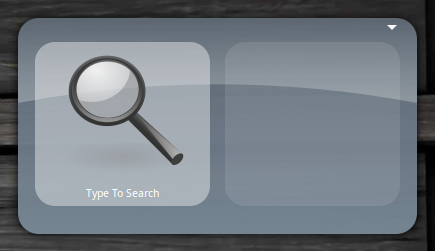
Voit testata sen aloittamalla kirjoittamisen - huomaat, että GNOME ehdottaa ohjelmia, jotka vastaavat näppäinpainalluksia. Voit käyttää kieleke -näppäin vaihtaaksesi paneelien välillä, niin että esimerkki, joka alkaa kirjoittaa "Terminaali", paljastaa Käynnistä terminaalissa sovelluslinkki, napsauttamalla välilehteä ja kirjoittamalla komento, jota seuraa Tulla sisään suorittaa komennon uudessa pääteikkunassa.

Kun olet lisännyt usein käytettyjä palveluita ja sovelluksia kantorakettiin, monet usein tehtävät ovat pikanäppäimen päässä!
Oletusnäppäimistö GNOME Do -käynnistimen esiin tuomiseksi on Super-näppäin (tai Windows-näppäin) + välilyönti. Jos sinulla ei ole Super / Windows-näppäintä, sinun on vaihdettava pikakuvake. Avaa GNOME Do ja kirjoita ”preferences” ja sen jälkeen Enter, tai napsauta kantoraketin pääikkunassa oikeassa yläkulmassa olevaa pientä nuolta ja valitse Asetukset.
Voit valita useita välilehtiä mukauttaessasi kantorakettiasi. Ensimmäinen yleinen -paneelissa voit määrittää, haluatko käynnistää sovelluksen järjestelmän käynnistyksen yhteydessä, hiljaisessa tilassa ja haluatko ilmoituskuvakkeen järjestelmälokeroon.
Näppäimistö -välilehti näyttää luettelon yleiset pikakuvakkeet 10 hyödyllistä Ubuntu-pikavalintaa, jota et ehkä tiedä Lue lisää joita voit muokata omien mieltymystesi mukaan (vaikka olet saanut oikean asettelun, oletuspikakuvakkeet toimivat herkullisena). Ulkomuoto on välilehti, jossa on muutamia valittavissa olevia teemoja sekä väriasetukset ja silmäkarkki.
Voit myös lisätä laajennuksia Asetukset ikkuna ja laajennukset tekevät GNOME Do: sta erityisen.
Laajennukset tekevät enemmän
Olemme jo tuttuja GNOME Do -palvelussa täällä MakeUseOf-palvelussa, ja aiemmin olemme tuottaneet luettelon upeista laajennuksista tälle snappypisteelle.
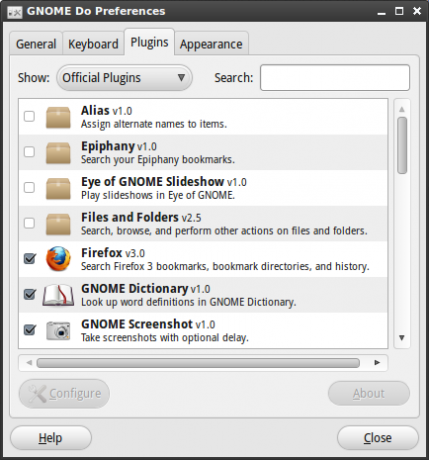
Laajennusten lisääminen on uskomattoman yksinkertainen tehtävä (ja kehittäjistä tulisi kiittää). teidän Asetukset ikkuna sisältää toisen välilehden nimeltään liitännäiset, ja sieltä voit laajentaa huomattavasti GNOME Do: n kykyjä.
Käytettävissä olevia laajennuksia on useita luetteloita, napsauta vain vieressä olevaa avattavaa ruutua Näytä ja valita virallisten, yhteisön, telakoiden ja kaikkien saatavissa olevien laajennusten välillä. Ota plugin käyttöön vain valitsemalla sen vieressä oleva valintaruutu.
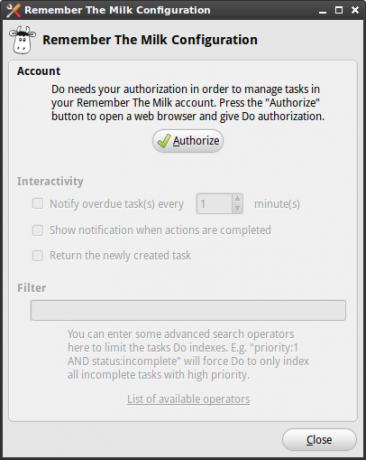
Tietyt laajennukset (pääasiassa ne, jotka käyttävät verkkopalveluita) vaativat kokoonpanon (napsauttamalla Määritä että liitännäiset -välilehti) toimimaan, joten varmista, että olet tehnyt tämän.
Kun olet tarttunut kaikki haluamasi laajennukset, voit testata niitä. Hyvää käynnistämistä!

johtopäätös
GNOME Do laajentaa huomattavasti yksinkertaisen työpöydän mahdollisuuksia nopealla ja intuitiivisella tavalla pääsemällä usein käyttämiisi sovelluksiin ja suorittamalla mielentoiminnot.
Huolimatta nykypäivän moderneissa Linux-jakeluissa olevista hyvännäköisistä, kuvakkeilla täytetyistä käyttöliittymistä, GNOME Do osoittaa, että komentopohjainen laskenta voi olla nopeampi tapa saada asiat hoidetuksi. Sinun pitäisi myös tarkista Launchy Kuinka olla tuottavampi käynnistävän ohjelmankäynnistimen avulla Lue lisää jos pidät sellaisesta.
Onko sinulla suosikki kantoraketteja käyttöjärjestelmällesi? Mitään korvaamatonta GNOME Do plugins -sovellusta? Kerro meille alla olevassa kommenttiosassa.
Tim on freelance-kirjailija, joka asuu Melbournessa, Australiassa. Voit seurata häntä Twitterissä.


